Tenemos dos redes locales en diferentes lugares y cada una de ellas sale a internet a través de un router Cisco EPC3925, que es el que instala Telecable.
Vamos a ver como configurar los routers para conectar estas dos redes por VPN.
Los datos que usaremos de ejemplo serán:
Red 1:
- Red local: 192.168.1.0
- Máscara: 255.255.255.0
- IP pública: 81.81.81.81
- Pre-Shared Key: una contraseña cualquiera (debe ser la misma para los dos routers)
Red 2:
- Red local: 192.168.0.0
- Máscara: 255.255.255.0
- IP pública: 82.82.82.82
- Pre-Shared Key: una contraseña cualquiera (debe ser la misma para los dos routers)
Primero sincronizaremos las horas de los routers, ya que si tienen diferente hora puede darnos problemas:
En Setup, Lan setup, Marcamos Enable en la opción NTP que está abajo del todo y damos a save settings, como en la imagen:
Haremos esto para ambos routers.
Ahora vamos a configurar la conexión VPN en Security, VPN.
En IPSec VPN Tunnel marcamos enable y ponemos un nombre cualquiera y rellenamos con los datos de la red 1.
Con la red del ejemplo quedaría así:
Damos a Save Settings y procedemos a hacer la configuración del router de la otra red, que en el ejemplo quedaría así:
Damos a save settings y a Connect (en cualquiera de los dos routers). Si todo está bien tras un momento aparecerá el status de Connected en ambos routers.
Mientras conecta podemos dar a View log. Si todo ha ido bien el log sería algo como esto (de abajo a arriba):
IKE Phase 2 Negotiation Complete 81.81.81.81==>82.82.82.82
IpSec Security Associations Loaded 81.81.81.81==>82.82.82.82
IKE Phase 1 Negotiation Complete 81.81.81.81==>82.82.82.82
IKE Phase 1 Negotiation Started 81.81.81.81==>82.82.82.82
Cosas a tener en cuenta:
- No es necesario tener habilitadas las opciones de VPN passtrough. Esas son si el servidor de VPN está dentro de la red local, no en el propio router.
- Acordarse de darle a save y comprobar los logs, ya que a veces no se actualizan bien los datos y en el log podemos ver lo que está pasando.
- Si en lugar de tener una IP pública tenemos un nombre, por ejemplo de dyndns, en Remote Secure Gateway marcaremos FQDN e indicaremos el nombre, por ejemplo host.dyndns.com
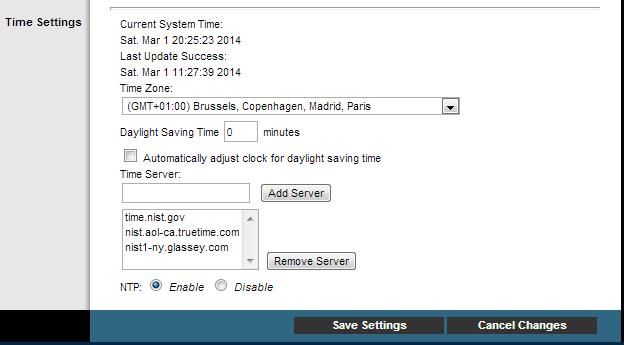
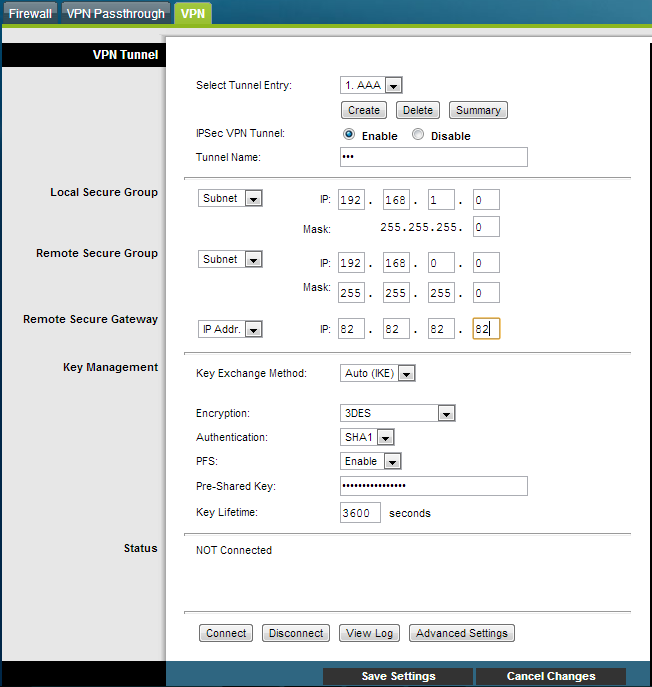
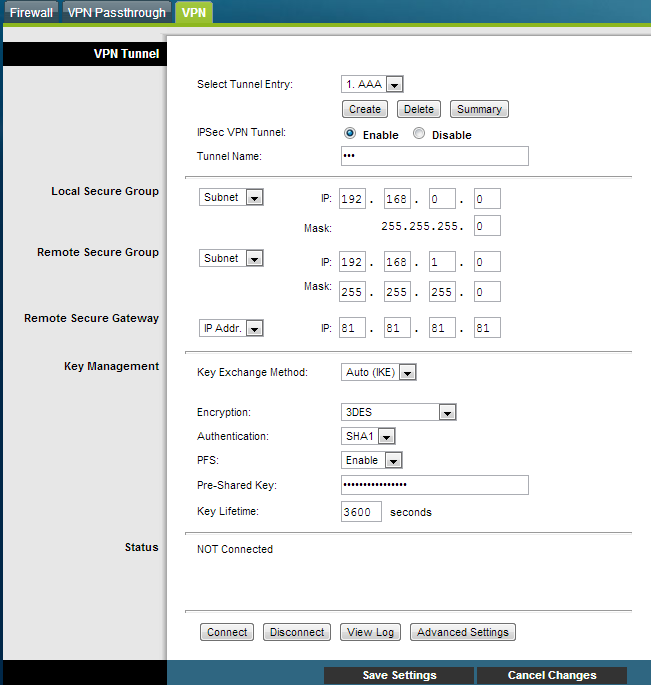
Deja una respuesta